Gérer l’accès aux API sécurisées par Microsoft Entra ID
Lorsque les développeurs créent des solutions SharePoint Framework, ils peuvent avoir besoin de se connecter à une API sécurisée via Microsoft Entra ID. Les développeurs peuvent spécifier les Microsoft Entra applications et autorisations dont leur solution a besoin, et un administrateur peut gérer la demande d’autorisation à partir de l’accès à l’API dans le Centre d’administration SharePoint.
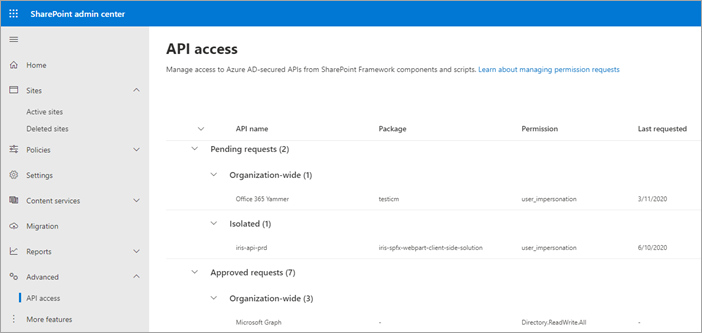
La page d’accès à l’API affiche les demandes en attente et approuvées. Il indique également quelles demandes s’appliquent à n’importe quel composant SharePoint Framework ou script personnalisé dans votre organization (à l’échelle organization) et celles qui s’appliquent uniquement au composant spécifique (isolé).
Remarque
Le rôle d’administrateur requis pour approuver les autorisations dépend de l’API. Pour approuver les autorisations sur l’une des API tierces inscrites dans le locataire, le rôle d’administrateur d’application est suffisant. Pour approuver des autorisations pour Microsoft Graph ou toute autre API Microsoft, le rôle Administrateur général est requis. La page d’accès à l’API n’est pas disponible pour les personnes connectées avec le rôle de lecteur global.
Approuver une demande en attente
Sélectionnez la demande, puis approuver pour afficher les détails de la demande.
Dans le volet Approuver l’accès , sélectionnez Approuver.
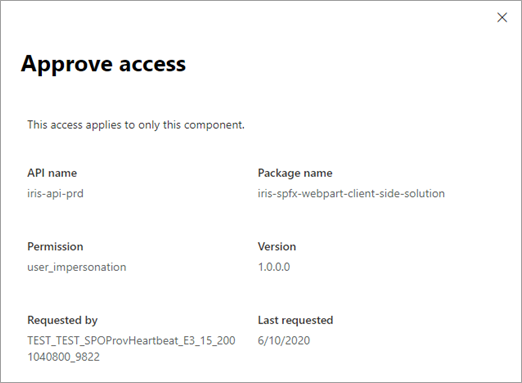
Une fois que vous avez approuvé une demande, elle passe à la liste Demandes approuvées.
Remarque
Les autorisations de type délégué sont ajoutées au principal de l’application web d’extensibilité du client SharePoint Online dans Microsoft Entra ID.
Si vous essayez d’approuver une demande d’autorisation pour une ressource disposant déjà de certaines autorisations (par exemple, en accordant d’autres autorisations pour Microsoft Graph), les étendues demandées sont ajoutées aux autorisations accordées précédemment.
Rejeter une demande en attente
- Sélectionnez la demande, puis Rejeter.
- Sélectionnez à nouveau Rejeter pour confirmer.
Le rejet de l’accès ne supprime pas l’application du site Applications. Si l’application est utilisée sur des sites, il se peut qu’elle ne fonctionne pas comme prévu. Une fois que vous avez rejeté la demande, elle est supprimée de la page et le développeur doit émettre une nouvelle demande avec la même ressource et la même étendue.
Supprimer l’accès à une demande approuvée précédemment
- Sélectionnez la demande, puis Supprimer l’accès.
- Sélectionnez à nouveau Supprimer pour confirmer.
Lorsque vous supprimez l’accès, les solutions et les scripts personnalisés qui s’appuient sur l’autorisation peuvent ne pas fonctionner comme prévu. Une fois l’accès supprimé, la demande est supprimée de la page et le développeur doit émettre une nouvelle demande avec la même ressource et la même étendue.
Gérer l’accès à l’aide de Microsoft PowerShell
Vous pouvez également utiliser PowerShell pour gérer les demandes d’autorisation.
- Pour afficher les demandes en attente, utilisez l’applet de commande Get-SPOTenantServicePrincipalPermissionRequests.
- Pour approuver une demande, utilisez l’applet de commande Approve-SPOTenantServicePrincipalPermissionRequest.
- Pour rejeter une demande, utilisez l’applet de commande Deny-SPOTenantServicePrincipalPermissionRequest.
- Pour supprimer l’accès à une demande approuvée précédemment, utilisez l’applet de commande Revoke-SPOTenantServicePrincipalPermission.
Commentaires
Bientôt disponible : Tout au long de 2024, nous allons supprimer progressivement GitHub Issues comme mécanisme de commentaires pour le contenu et le remplacer par un nouveau système de commentaires. Pour plus d’informations, consultez https://aka.ms/ContentUserFeedback.
Envoyer et afficher des commentaires pour